
Kan jag använda telefonen som webbkamera?
Artikeln kommer att beskriva tre sätt att göra en webbkamera från telefonen.
Kan jag använda telefonen som webbkamera?
Vi är alla vana vid att använda våra smartphones som multifunktionella enheter för att lösa en rad olika uppgifter. Det har länge varit klart att via gadgeten kan du gå online, eller spela dataspel på telefonen. Men vissa användare av smarttelefonen kan inte känna till några användare.
Vad tycker du att det är möjligt att använda en smartphone som webbkamera? Visst kan du! Den här funktionen finns i telefonen i de fallen när du behöver en webbkamera, och du har ingen tillgänglig.
Telefonen som webbkamera hjälper dig i följande fall:
- Du måste utföra videosamtal på Skype eller en annan liknande budbärare.
- Du vill installera en andra webbkammare för online-sändningar
- Du måste använda en smartphone för fjärranslutna online-sändningar.

Tre sätt att göra en webbkammare från telefonen
I alla dessa situationer hjälper din smartphone dig. I den här översynen kommer vi att diskutera tre sätt att göra en webbkamera från telefonen. För varje av följande metoder måste du tillämpa olika enheter / program, förutom telefonen, och i allmänhet måste du uppskatta i förväg:
- USB-kabel
- Wifi router
- Program för interaktion av dator och smartphone
Hur man gör en webbkamera från telefonen?
Det första sättet. Använda USB-kabel
En vanlig kabel med en USB-kontakt hjälper dig att vända din telefon till en riktig webbkamera. Men för det här måste du hämta och installera en speciell applikation på din smartphone. Du måste också ladda ner och installera lämpligt program på datorn.
Dessa två program kommer att interagera på dina två enheter. Smartphone-appen kommer att ställa in din gadget som webbkamera, och datorprogrammet accepterar och behandlar signalen från telefonen:

Tre sätt att göra en webbkammare från telefonen
Så fortsätt till handling:
- Hämta och installera det här anknytning
- Ladda ner och installera den föreslagna datorn mjuk
- Nästa i smarttelefonen, kör utvecklarläget. För olika versioner " Android»Det finns en egen instruktion om detta. I de sista versionerna kommer det att se ut så här: Gå till " inställningar—Om telefonen (Om enhet) "Och klicka flera gånger på" Monteringsnummer».
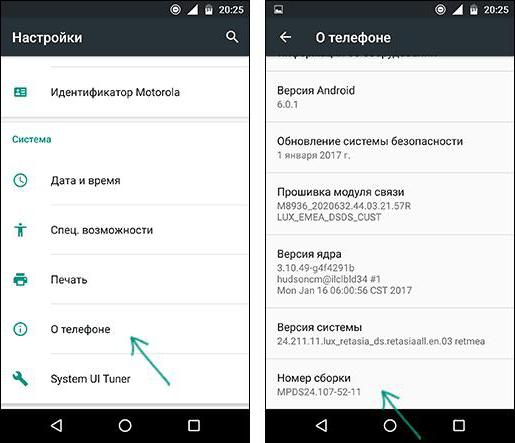
Tre sätt att göra en webbkammare från telefonen
- Gå sedan till objektet " För utvecklare"Och sätt på alternativet" USB felsökning"(Flytta skjutreglaget till höger).
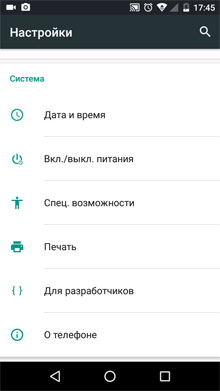
Tre sätt att göra en webbkammare från telefonen
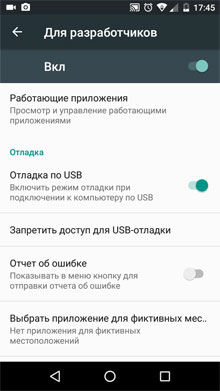
Tre sätt att göra en webbkammare från telefonen
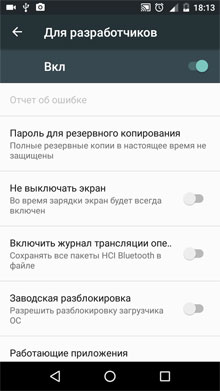
Tre sätt att göra en webbkammare från telefonen
- Inställningarna är klara, och nu kan vi använda telefonen som webbkamera. Kör programmet som är installerat på din smartphone och anslut gadgeten till datorn med kabelens USB. På datorn, kör det installerade programmet, i fönstret som öppnas, klicka på knappen " Usb"Och kontrollera de duws som anges i skärmdumpen. Som ett resultat, klicka på Start-knappen.
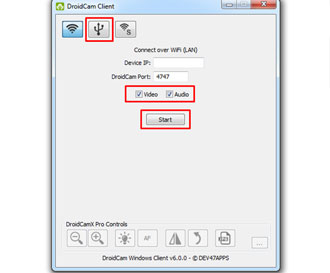
Tre sätt att göra en webbkammare från telefonen
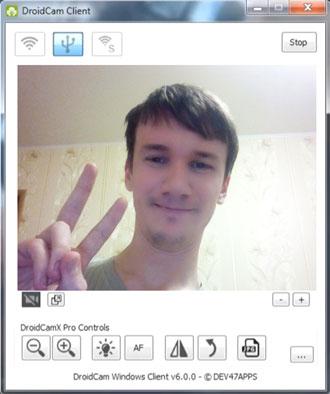
Tre sätt att göra en webbkammare från telefonen
- Därefter, i programfönstret, kommer du att se fotografering från gadgetkameran. I inställningarna för mobilprogrammet, använd frontkamera som huvud och tilldela en smartphone-mikrofon som en ljudinspelningsenhet.
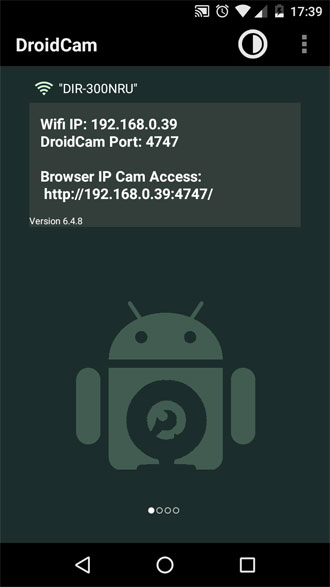
Tre sätt att göra en webbkammare från telefonen
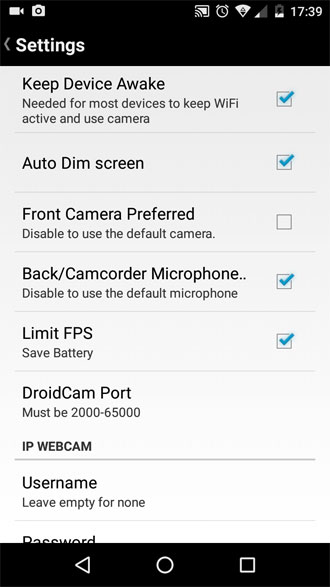
Tre sätt att göra en webbkammare från telefonen
Det andra sättet. Vi använder Wi-Fi
Programvaran som vi installerade i föregående instruktion i telefon och dator gör att vi kan göra en webbkamera från telefonen utan en kabelansluten anslutning med Wi-Fi. Därför, om du inte utnyttjade det föregående sättet, gå bara igenom de två första punkterna från den och gör sedan följande:
- Anslut Wi-Fi till telefonen, se till att den trådlösa anslutningen är inställd
- Kör de program som är installerade på båda enheterna: Telefon och dator
- I programmet öppnas på datorn klickar du på knappen " Wi-fi", Gå in motsatt" Enhets IP.»Numret som visas på telefonskärmen (" Wi-Fi IP") Och glidkroppar, som anges i skärmdumpen. I slutet klickar du på Start-knappen.
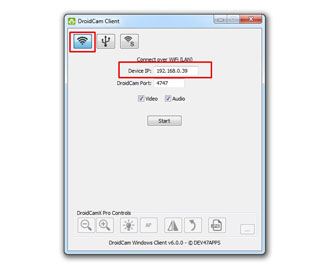
Tre sätt att göra en webbkammare från telefonen

Tre sätt att göra en webbkammare från telefonen
Det är allt. Anslutningen är avgjort, och du kan använda telefonen som webbkamera dator. Men du bör ange några nyanser. Faktum är att den fria versionen av telefonprogrammet innehåller reklam och har några begränsningar. En betald version har ingen annons och låter dig konfigurera kameran.
Tredjevägen. Skapa en avlägsen online-sändning med en smartphone
Om du inte vill vara begränsad till en radie av Wi-Fi-åtgärder eller en USB-längd på sladden, kan du använda det tredje sättet. Du kommer att vända telefonen till en webbkamera med möjlighet att ta bilder någonstans i staden från din dator.
För att göra detta måste du göra följande:
- Ladda ner och installera telefonprogrammet för det här länk
- Ladda ner ett speciellt program för detta länk och installera den på datorn
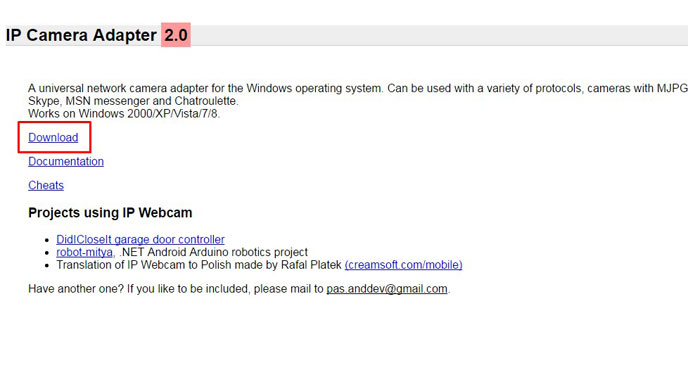
Tre sätt att göra en webbkammare från telefonen
- Därefter måste du konfigurera kameran med det installerade och löpande programmet. Konfigurera videoupplösning, ljusstyrka, kontrast och andra alternativ som föreslås. Som ett resultat, klicka på " Börja sändning».
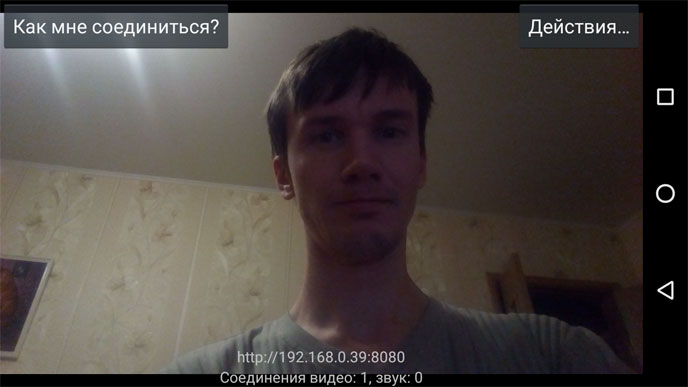
Tre sätt att göra en webbkammare från telefonen
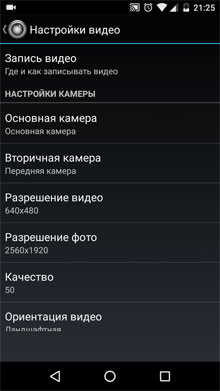
Tre sätt att göra en webbkammare från telefonen
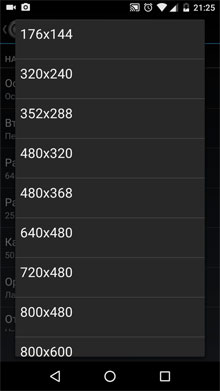
Tre sätt att göra en webbkammare från telefonen
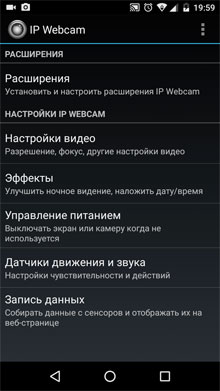
Tre sätt att göra en webbkammare från telefonen
Nu är det fortfarande att titta på video på datorn. I det här fallet har du tre alternativ:
- Dra nytta av webbläsaren
- Browsing i spelare
- Titta på sändning i Skype
Tänk på alla alternativ. Om du vill se online-sändning på din telefon, i en datorbrowser, gör sedan sådana åtgärder:
- Kör din webbläsare och i adressfältet ange data från telefonen (ungefär denna typ: 192.168.1: 8080), som fungerar som webbkamera. Du hittar dessa data när du klickar på smartphone-programmet till " Hur kan jag ansluta"Och väljer en typ av kommunikation (till exempel ett mobilnät).
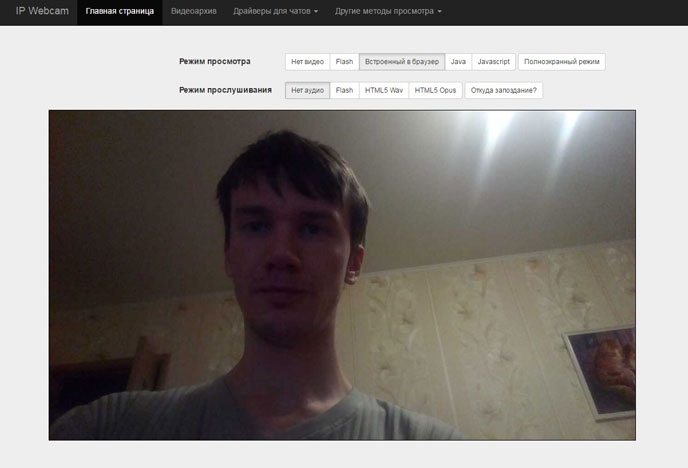
Tre sätt att göra en webbkammare från telefonen
Om du har en spelare " VLC."Du kan använda den istället för en webbläsare:
- Kör spelaren, i toppmenyn, gå till " Media—Öppna url"Och ange data i fönstret som öppnas till det angivna fältet, som i föregående fall, endast med tillsatsen av symbolerna i slutet, som visas i skärmdumpen och klicka på knappen" Spela».
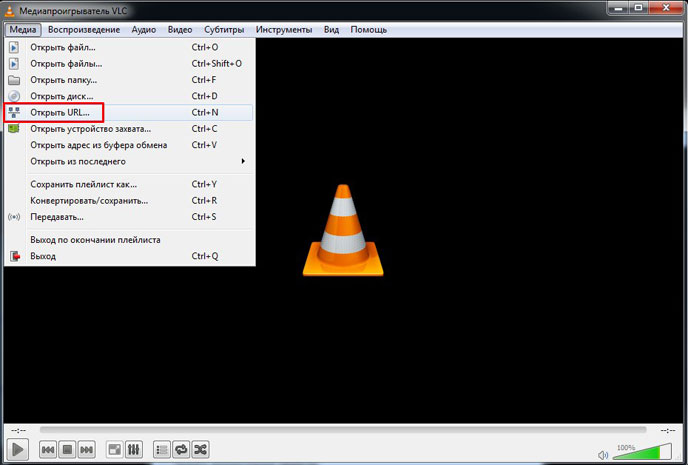
Tre sätt att göra en webbkammare från telefonen
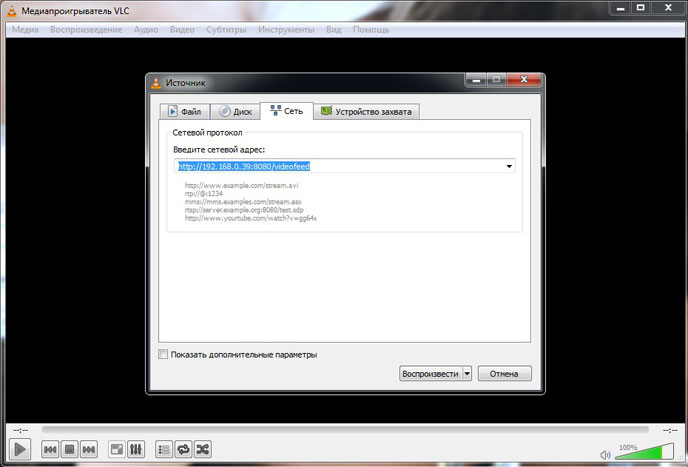
Tre sätt att göra en webbkammare från telefonen
Om du vill ansluta från datorn till telefonen via Skype gör du följande:
- Kör det installerade programmet på din dator, ange det adressfält som anges i rubriken som liknar adressen från föregående instruktion. Välj videoutökning medan översättningen inte fungerar. I Skype, gå till " Videoinställningar"Och motsatt objekt" Välj kamera"Installera" MJPEG-kamera.».
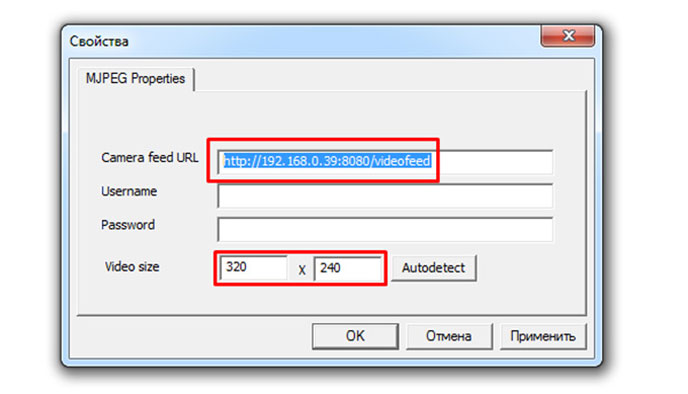
Tre sätt att göra en webbkammare från telefonen
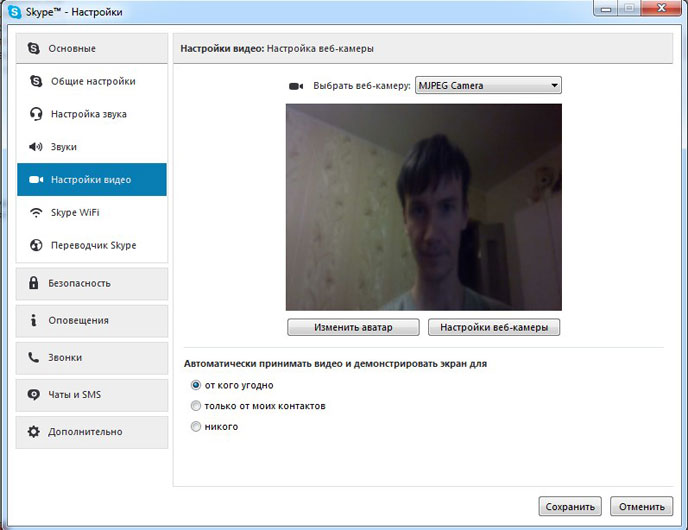
Tre sätt att göra en webbkammare från telefonen
